今まで、WindowsやLinuxにWebサーバーやPHPなどを一つ一つ導入してきましたが、簡単に作成する方法を紹介いたします。学習目的の方はそれぞれの役割を知ったほうがいいと思います。
トラブルがあった時に解析に苦労します。
それでは進めていきましょう。
bitnamiという色々なWebアプリケーションを構築する際に、FTPやMariaDBの設定など、すべて丸々込みのパッケージみたいなものです。家電量販店で買う必要なソフトが初めからインストールされたパソコンに例えてもいいでしょう。
https://bitnami.com/
bitnamiにアクセスしてアプリケーションをクリックします。

クラウドサービスで使えるもの、Docker、windowsやLinuxに導入できるものがあります。今回は仮想マシンで使える拡張子がovaであるファイルをダウンロードします。OSそのものに必要なソフトをインストールして正常に動作できる状態がまとめられているのでトラブルに遭遇することはないと思います。Drupalが正常に動作するファイルをダウンロードします。
VirtualBOXを起動して、ツールからダウンロードしたファイルをインポートします。
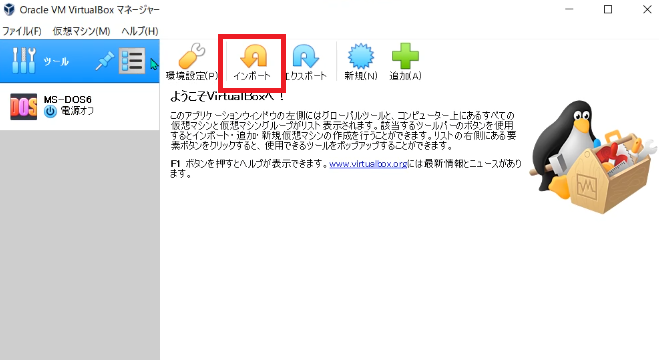
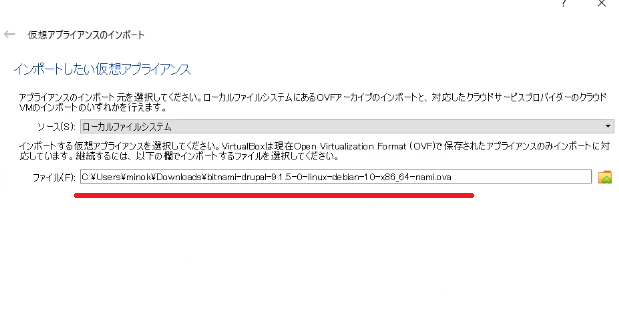
メモリサイズやネットワーク関連の設定が決まっているので、あとは起動するだけです。
起動するとコンソール画面に、Drupalでログインに必要なユーザー名とパスワードが表示されるのでメモ帳などにこれらを記述しておきます。OS自体にログインするユーザー名とパスワードはどちらも「bitnami」で最初の起動ではこれを入力します。パスワードを変更する時は指示に従って進めていきます。
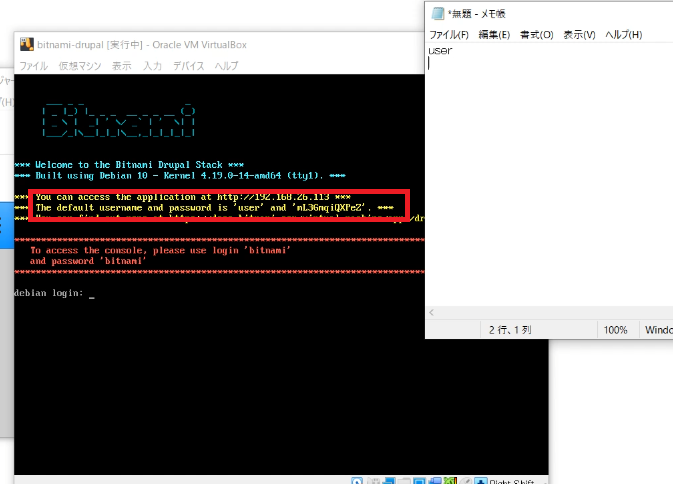
Drupalのユーザー情報を見逃してもあとで調べることができます。公式サイトにそのやり方が書いてあります。下記のコマンドを入力することです。
sudo cat /home/bitnami/bitnami_credentialsこのコンソール画面ではコピーペーストができないのでSSH接続する方法もあります。仮想マシンのコンソール画面自体でコピーペーストを可能にすることもできるようですが今回はやりません。
次は仮想マシンが起動している状態でDrupalにログインします。ブラウザにこの仮想マシンのプライベートIPアドレスを入力します。IPアドレスは起動時に表示されますがLinuxにはIPアドレスを調べるコマンドがあるので見逃したらこれで解決します。
先ほどメモしたログイン情報さえあればDrupalの設定画面に進めます。
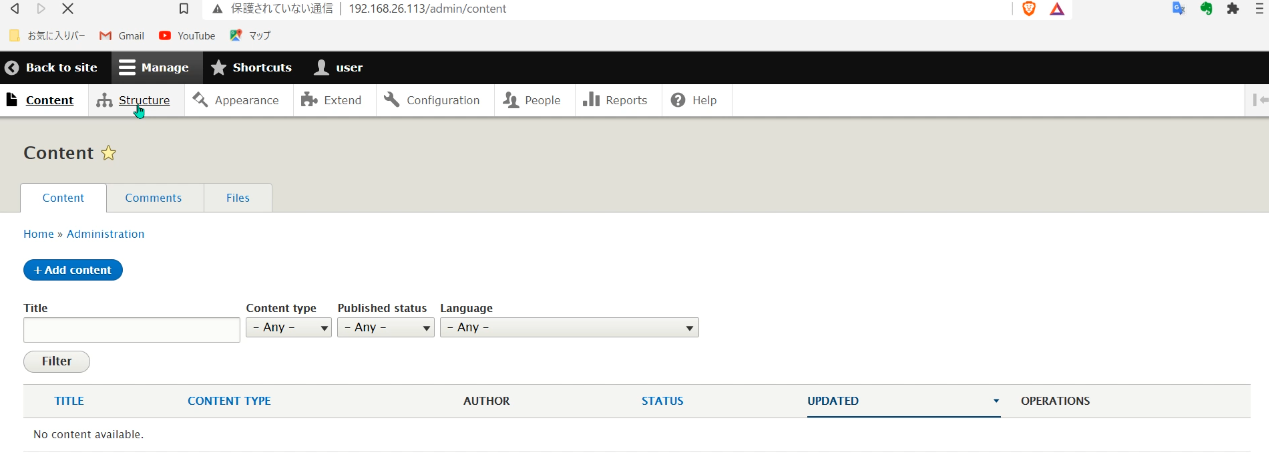
VMwareでもダウンロードしたovaファイルをインポートします。
ファイルから開くを選択してovaファイルを読み込んできます。
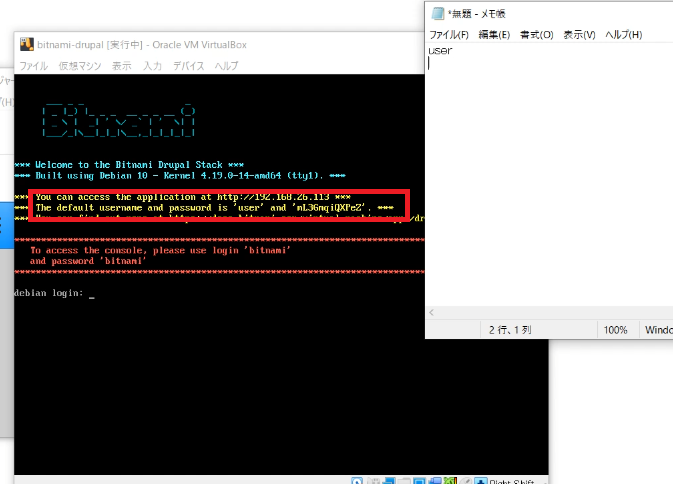

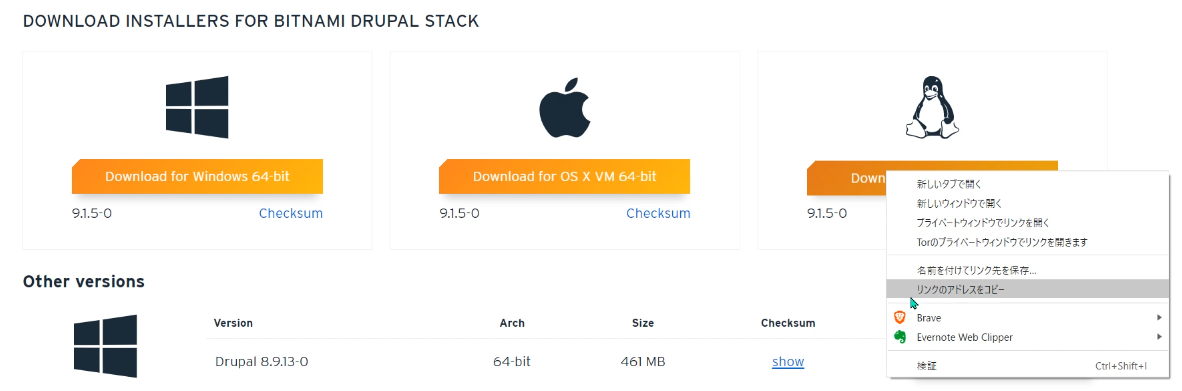
コメント